Ce tutoriel vous explique comment utiliser la fonction AI.FORECAST avec le modèle univarié TimesFM intégré à BigQuery ML pour prévoir la valeur future d'une colonne donnée, en fonction de la valeur historique de cette colonne.
Ce tutoriel utilise les données de la table publique bigquery-public-data.san_francisco_bikeshare.bikeshare_trips.
Prévoir une seule série temporelle de trajets à vélo en libre-service
Prévoyez les valeurs futures des séries temporelles à l'aide de la fonction AI.FORECAST.
La requête suivante prévoit le nombre de trajets à vélo effectués par les abonnés par heure pour le mois prochain (environ 720 heures), en fonction des données historiques des quatre mois précédents. L'argument confidence_level indique que la requête génère un intervalle de prédiction avec un niveau de confiance de 95 %.
Pour prévoir des données avec le modèle TimesFM :
Dans la console Google Cloud , accédez à la page BigQuery.
Dans l'éditeur de requête, collez la requête suivante, puis cliquez sur Exécuter :
SELECT * FROM AI.FORECAST( ( SELECT TIMESTAMP_TRUNC(start_date, HOUR) as trip_hour, COUNT(*) as num_trips FROM `bigquery-public-data.san_francisco_bikeshare.bikeshare_trips` WHERE subscriber_type = 'Subscriber' AND start_date >= TIMESTAMP('2018-01-01') GROUP BY TIMESTAMP_TRUNC(start_date, HOUR) ), horizon => 720, confidence_level => 0.95, timestamp_col => 'trip_hour', data_col => 'num_trips');
Les résultats ressemblent à ce qui suit :
+-------------------------+-------------------+------------------+---------------------------------+---------------------------------+--------------------+ | forecast_timestamp | forecast_value | confidence_level | prediction_interval_lower_bound | prediction_interval_upper_bound | ai_forecast_status | +-------------------------+-------------------+------------------+---------------------------------+---------------------------------+--------------------+ | 2018-05-01 00:00:00 UTC | 26.3045959... | 0.95 | 21.7088378... | 30.9003540... | | +-------------------------+-------------------+------------------+---------------------------------+---------------------------------+--------------------+ | 2018-05-01 01:00:00 UTC | 34.0890502... | 0.95 | 2.47682913... | 65.7012714... | | +-------------------------+-------------------+------------------+---------------------------------+---------------------------------+--------------------+ | 2018-05-01 02:00:00 UTC | 24.2154693... | 0.95 | 2.87621605... | 45.5547226... | | +-------------------------+-------------------+------------------+---------------------------------+---------------------------------+--------------------+ | ... | ... | ... | ... | ... | | +-------------------------+-------------------+------------------+---------------------------------+---------------------------------+--------------------+
Comparer les données prévisionnelles aux données d'entrée
Représentez la sortie de la fonction AI.FORECAST à côté d'un sous-ensemble des données d'entrée de la fonction pour voir comment elles se comparent.
Pour représenter graphiquement la sortie de la fonction, procédez comme suit :
Dans la console Google Cloud , accédez à la page BigQuery.
Dans l'éditeur de requête, collez la requête suivante, puis cliquez sur Exécuter :
WITH historical AS ( SELECT TIMESTAMP_TRUNC(start_date, HOUR) as trip_hour, COUNT(*) as num_trips FROM `bigquery-public-data.san_francisco_bikeshare.bikeshare_trips` WHERE subscriber_type = 'Subscriber' AND start_date >= TIMESTAMP('2018-01-01') GROUP BY TIMESTAMP_TRUNC(start_date, HOUR) ORDER BY TIMESTAMP_TRUNC(start_date, HOUR) ) SELECT * FROM ( (SELECT trip_hour as date, num_trips AS historical_value, NULL as forecast_value, 'historical' as type, NULL as prediction_interval_lower_bound, NULL as prediction_interval_upper_bound FROM historical ORDER BY historical.trip_hour DESC LIMIT 400) UNION ALL (SELECT forecast_timestamp AS date, NULL as historical_value, forecast_value as forecast_value, 'forecast' as type, prediction_interval_lower_bound, prediction_interval_upper_bound FROM AI.FORECAST( ( SELECT * FROM historical ), horizon => 720, confidence_level => 0.99, timestamp_col => 'trip_hour', data_col => 'num_trips'))) ORDER BY date asc;
Une fois la requête exécutée, cliquez sur l'onglet Visualisation dans le volet Résultats de la requête. Le graphique obtenu ressemble à ceci :
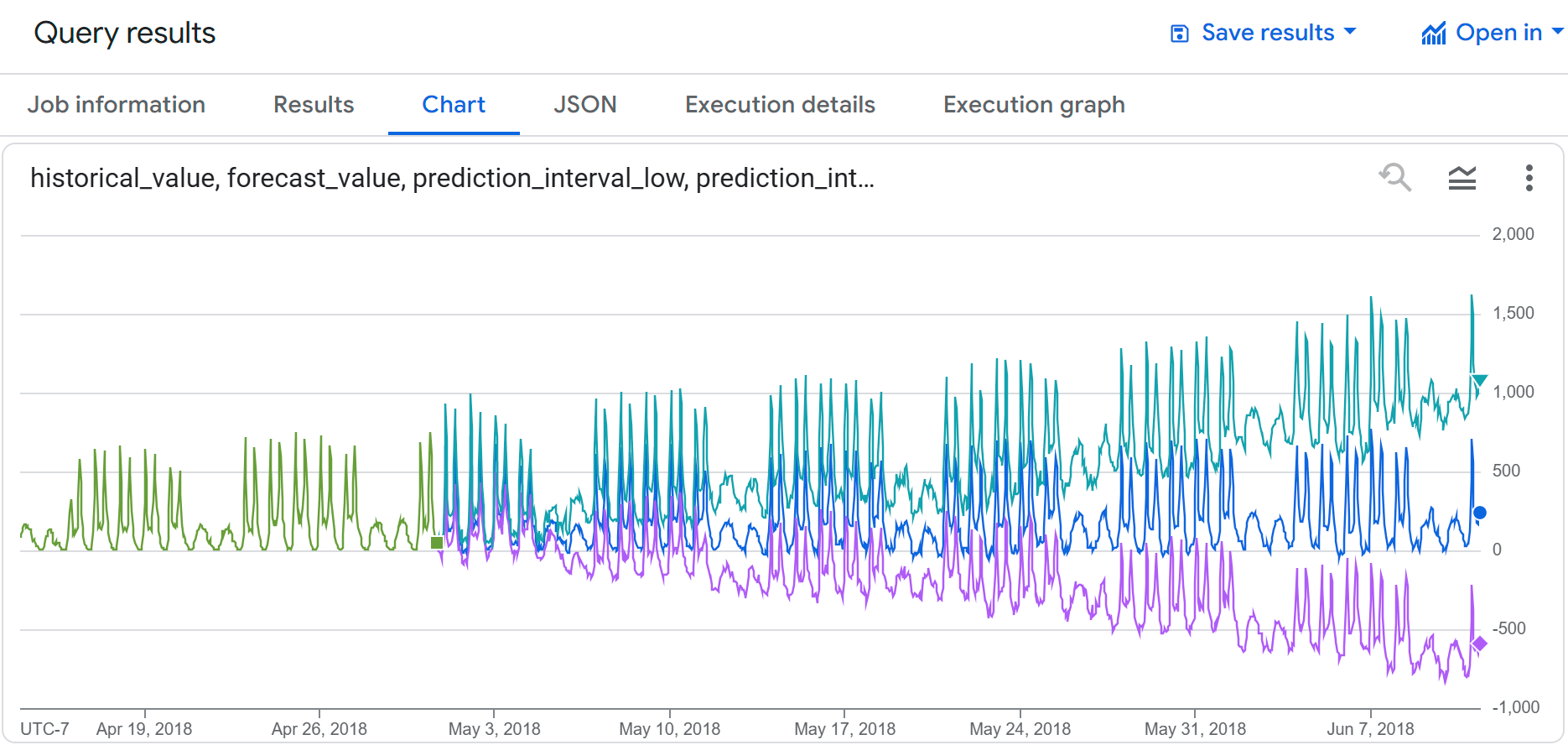
Vous pouvez constater que les données d'entrée et les données prévisionnelles montrent une utilisation similaire des vélos en libre-service. Vous pouvez également constater que les limites inférieure et supérieure de l'intervalle de prédiction augmentent à mesure que les points temporels prévus s'éloignent dans le futur.
Prévoir plusieurs séries temporelles de trajets en vélos en libre-service
La requête suivante prévoit le nombre de trajets à vélo en libre-service par type d'abonné et par heure pour le mois prochain (environ 720 heures), en fonction des données historiques des quatre mois précédents. L'argument confidence_level indique que la requête génère un intervalle de prédiction avec un niveau de confiance de 95 %.
Pour prévoir des données avec le modèle TimesFM :
Dans la console Google Cloud , accédez à la page BigQuery.
Dans l'éditeur de requête, collez la requête suivante, puis cliquez sur Exécuter :
SELECT * FROM AI.FORECAST( ( SELECT TIMESTAMP_TRUNC(start_date, HOUR) as trip_hour, subscriber_type, COUNT(*) as num_trips FROM `bigquery-public-data.san_francisco_bikeshare.bikeshare_trips` WHERE start_date >= TIMESTAMP('2018-01-01') GROUP BY TIMESTAMP_TRUNC(start_date, HOUR), subscriber_type ), horizon => 720, confidence_level => 0.95, timestamp_col => 'trip_hour', data_col => 'num_trips', id_cols => ['subscriber_type']);
Les résultats ressemblent à ce qui suit :
+---------------------+--------------------------+------------------+------------------+---------------------------------+---------------------------------+--------------------+ | subscriber_type | forecast_timestamp | forecast_value | confidence_level | prediction_interval_lower_bound | prediction_interval_upper_bound | ai_forecast_status | +---------------------+--------------------------+------------------+------------------+---------------------------------+---------------------------------+--------------------+ | Subscriber | 2018-05-01 00:00:00 UTC | 26.3045959... | 0.95 | 21.7088378... | 30.9003540... | | +---------------------+--------------------------+------------------+------------------+---------------------------------+---------------------------------+--------------------+ | Subscriber | 2018-05-01 01:00:00 UTC | 34.0890502... | 0.95 | 2.47682913... | 65.7012714... | | +---------------------+-------------------+------------------+-------------------------+---------------------------------+---------------------------------+--------------------+ | Subscriber | 2018-05-01 02:00:00 UTC | 24.2154693... | 0.95 | 2.87621605... | 45.5547226... | | +---------------------+--------------------------+------------------+------------------+---------------------------------+---------------------------------+--------------------+ | ... | ... | ... | ... | ... | ... | | +---------------------+--------------------------+------------------+------------------+---------------------------------+---------------------------------+--------------------+

